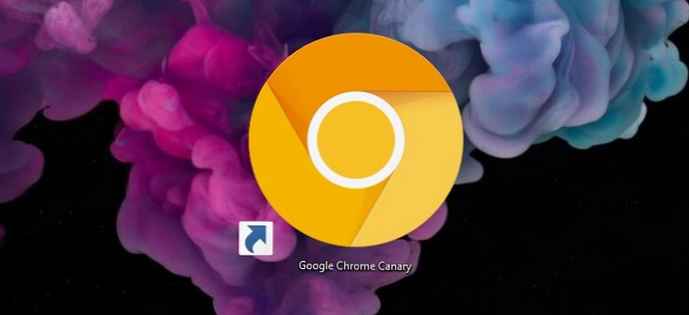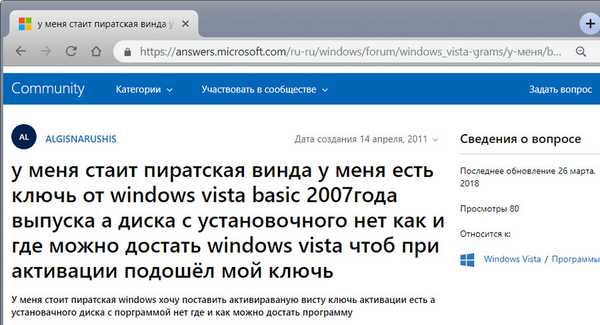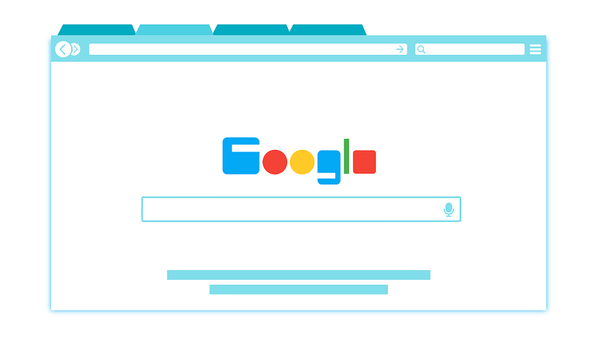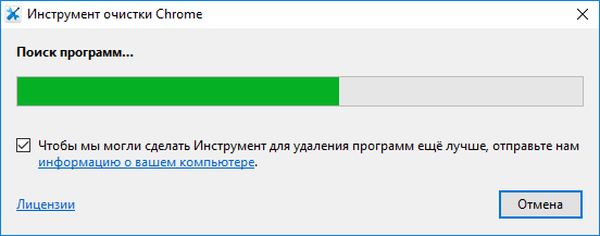
Цхроме Цлеануп Тоол - алат за чишћење прегледника Гоогле Цхроме од сумњивих апликација, услед којих се обнавља нормалан рад прегледача. Цхроме алат за чишћење је развио Гоогле да уклони апликације које ометају прегледач и да започне ресетовање поставки прегледача.
Временом, Гоогле Цхроме прегледач може имати проблема: спор рад, замрзавање, само отварање веб страница на Интернету, почетна страница може се променити, систем претраживања може бити замењен, појавити се нове траке са алаткама у прегледачу, отворити се неразумљиво оглашавање итд. Ситуација је следећа: прегледач је очигледно почео још горе, а чини се да корисник ништа није променио у подешавањима прегледача.
Садржај:- Пронађите и уклоните програме у Цхроме Цлеан Тоол-у
- Извођење Цхроме Цлеануп-а у Гоогле Цхроме-у
- Закључци чланка
Разлог за то су најчешће вањске апликације које се тајно инсталирају на рачунар или прегледач који мењају поставке Гоогле Цхроме-а. Такве апликације негативно утичу на прегледач, отежавају уобичајену употребу веб прегледача.
Алат за чишћење Цхроме-а (раније назван Алат за уклањање софтвера за Гоогле Цхроме) враћа прегледник у случају проблема. Услужни програм прегледава прегледач сумњивим апликацијама које могу изазвати проблеме у Цхроме-у и ако га открије, од корисника тражи да га уклони.
Алат за чишћење Цхроме-а може се преузети на хттпс://ввв.гоогле.цом/цхроме/цлеануп-тоол/ са званичне Гоогле веб локације. Програму није потребна инсталација на рачунару; апликација се покреће у Виндовс оперативном систему.
Поред засебне апликације, Цхроме Цлеануп алат је уграђен у прегледач Гоогле Цхроме, потребно је да га ручно покренете из поставки прегледача.
Пронађите и уклоните програме у Цхроме Цлеан Тоол-у
Преузмите апликацију, а затим покрените еке датотеку алата за чишћење. Након тога, Цхроме Цлеануп алатка ће почети тражити сумњиве датотеке..
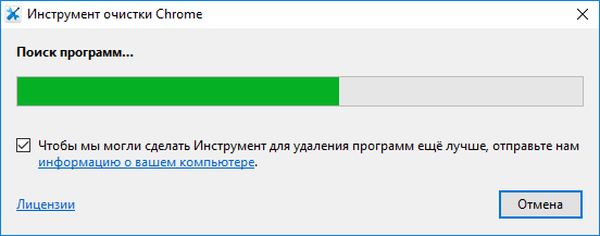
Ако се открију нежељене апликације, Цхроме алатка за чишћење ће понудити да их уклоните. Није пронађено сумњиво на мом рачунару.
У оба случаја апликација ће од корисника затражити да кликне на дугме „Настави“.

Затим ће се прегледати Гоогле Цхроме прегледач на страници цхроме: // сеттингс / ресетПрофилеСеттингс. Отвара се прозор „Ресетовање поставки“ који нуди ресетовање поставки прегледача.
Можете прихватити ову понуду или одбити. Поништавање често помаже да се врати здравље прегледача.
У случају ресетовања ресетују се задане поставке почетне странице, омогућена је подразумевана претраживачица, картице ће се одвојити, сва проширења ће бити онемогућена, предмеморија, привремене датотеке и колачићи биће избрисани.

По завршетку услужни програм цлеануп тоол.еке аутоматски се брише са рачунара..
Обратите пажњу на чланке који описују различите начине решавања проблема са прегледачем..
Можда ће вас такође занимати:- АдвЦлеанер уклања рачунар и нежељене програме са рачунара
- Неодређено - спречава инсталацију нежељених програма
- Када се прегледач покрене, отвара се оглас: шта да радите?
Извођење Цхроме Цлеануп-а у Гоогле Цхроме-у
Алат Цхроме Цлеануп у Гоогле Цхроме-у покреће антивирусни скенер ЕСЕТ Онлине Сцаннер. Алат иде и уклања злонамерни софтвер са рачунара.
Прво морате да унесете поставке претраживача да бисте покренули алат. Пре провере, требало би да надоградите прегледач на нову верзију.
1 начин:
Унесите у адресну траку прегледача: "цхроме: // сеттингс / цлеануп" (без наводника).
2 начина:
- Унесите подешавања прегледача, кликните на икону „Главни мени“ у горњем левом углу прозора странице.
- У бочној траци „Подешавања“ кликните на „Напредно“.
- Кликните на "Ресетуј и уклони злонамерни софтвер".
- Изаберите „Уклони злонамерни софтвер са рачунара“.

Насупрот опцији „Пронађи и избриши злонамерни софтвер“, кликни на дугме „Пронађи“. Након тога ће започети поступак претраживања злонамјерног софтвера. Провера ће трајати неко време.
Ако проверите да ли је нешто пронађено, уклоните опасне апликације са рачунара.
Закључци чланка
Алат за чишћење Цхроме користи се за проналажење и уклањање нежељених апликација које ометају нормалан рад прегледача Гоогле Цхроме. Након чишћења Цхроме-а, подешавања прегледача вратит ће се на задане вриједности..
Повезане публикације:- Како ресетовати поставке прегледача
- ИмТранслатор - проширење онлајн преводиоца
- Родитељски надзор у Гоогле Цхроме-у
- Профил у Гоогле Цхроме-у
- Како сачувати обележиваче у Гоогле Цхроме-у